デザインビューとデータシートビューの切り替え
テーブルをデザインビューで設計した後にデータシートビューを使ってデータを入力したい場合や、データシートビューでデータを入力している時にテーブルの定義を確認するためにデザインビューを見たい場合など2つのビューを切り替えることは頻繁に発生します。ここでは Access でビューを切り替える方法を解説します。
(Last modified: )
目次
ビューを切り替える
では実際に試してみます。まずテーブルをデザインビューで表示して下さい。

左上に下記の表のようなアイコンがありますのでクリックして下さい。
![]()
デザインビューからデータシートビューに切り替えられます。

またデータシートビューの場合も同じように左上にアイコンが表示されています。形状が三角定規のような形のアイコンをクリックして下さい。
![]()
今度はデータシートビューからデザインビューに切り替えられます。
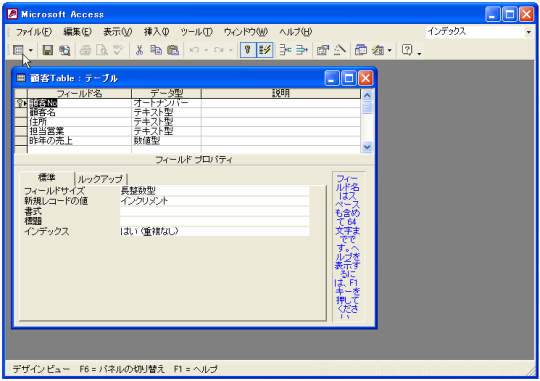
このようにワンクリックでビューを切り替えることが出来ます。なお、切り替える際に保存が行われていない場合は保存するようにダイアログが表示されます。
( Written by Tatsuo Ikura )

著者 / TATSUO IKURA
これから IT 関連の知識を学ばれる方を対象に、色々な言語でのプログラミング方法や関連する技術、開発環境構築などに関する解説サイトを運営しています。